最近はDLsiteも一般コミックを順次取り扱うようになってきたようです。正確には「DLsite comipo」といいます。他部署のような位置づけなんでしょうか、よくわかりません。まあ、お仲間です。
部屋で電子版の漫画を読むときは、寝転がってfireタブレットを使用する。これが一番。ちゃんと紙面も最大化できるので迫力や面白さを損なうこともないです。
ちなみに、fire HD 10のサイズ感はこんなもんです↓↓
じゃあ、早速セットアップします。
- お得に読めちゃう♪セール中の作品をチェック │DLsite comipo
WEBアプリ「DLsite Play」でコンテンツを視聴する
DLsiteの電子書籍を読むには、WEBアプリ「DLsite Play」というものを使用します。fireタブレットでもこれを使います。
ビューワーアプリと称されていますが、アプリをインストールするタイプではありません。ブラウザで特定のドメインにアクセスするだけ。ブラウザのブックマークに登録しておけばいつでも素早く、かんたんにコンテンツの視聴ができます。
サポートしているコンテンツと形式は以下の通り。
- 同人誌・電子書籍:PDFファイル、テキストファイル
- 音声・音楽:FLAC、MP3、M4A、WAV、AAC、WMAなどのオーディオファイル
- CG集:JPEG、GIF、BMP、PNGなどの画像ファイル
- 動画:AVI、WMV、MP4、FLV、MPEG、MOVなどの動画ファイル
- その他:HTML作品
webアプリですから、インターネット環境下(オンライン状態)での使用になります。
ダウンロードして読めないコミックがあるのは、けっこう落とし穴ですよね。
利用するにはDLsiteのアカウントが必要(ログイン必須)
DLsite Playの利用にはログインが必要ですが、いま本記事を読んでる方々はすでにDLsiteのアカウントを持っている会員さまと想定して話を進めていきます。まだアカウントを取得していない方であれば、DLsiteの新規会員登録をしておいてくださいな。
silkブラウザの画面を最大化(全画面)する方法
というわけでfireタブレットで読む、といっても「silkブラウザ」で読むことになります。ひとまず覚えておくと便利なのは、画面の最大化です。
このブラウザには、全画面に切り替えるような「設定」や「ボタン」はおそらくありません。じゃあどうするかというと、ほぼ隠しコマンドみたいなことをします。
ひとまず、DLsite Playにアクセスして電子書籍を開いてください。
fire HD 10で漫画等のコンテンツを展開中の状態で、中央帯かつ画面の上部と下部、画像で言えばオレンジで囲ったあたり。ここらに全画面のコマンドを受け付けるエリアがあるようです。
中央の帯から外れたところでタップするとページ送りが前か後ろに反応します。気をつけて。タップしたらシークバーが出現する範囲でやるのがコツです。
上部はアドレスバーよりも下のコンテンツ部分、下部はメニューボタンよりも上のコンテンツ部分。そのあたりに指をおいて、上方向にスワイプします。速度はゆっくりめに。
画面に触れる指は一本でよし。
潤いの失われた私の指では3回に1回くらいしかうまく反応してくれませんが、根気よくいきましょう。
全画面の解除は下方向にスワイプ
全画面を解除するときは、同じオレンジのエリアで今度は下方向にスワイプを出発させます。
「戻る」ボタンで強制的に本を閉じる方法もあり。裏コマンドみたいで面白いですね。
おしまいに:fireタブレットでもDLsiteは楽しめる
以上、fire HD 10を使ったDLsiteの楽しみ方でした。
電子書籍のサービスがkindleやDMMブックスに散らばって嫌だなあという意見もありますが、お買い得のときに買えたらまあそれでいいか、と楽観的な思想でいます。fire HD 10一台あれば、全部を行き来できますし。
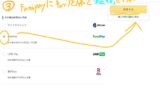
そんな感じで〈DLsiteの電子書籍をfire HD 10で全画面に表示して見る〉という話でした。
おしまい。
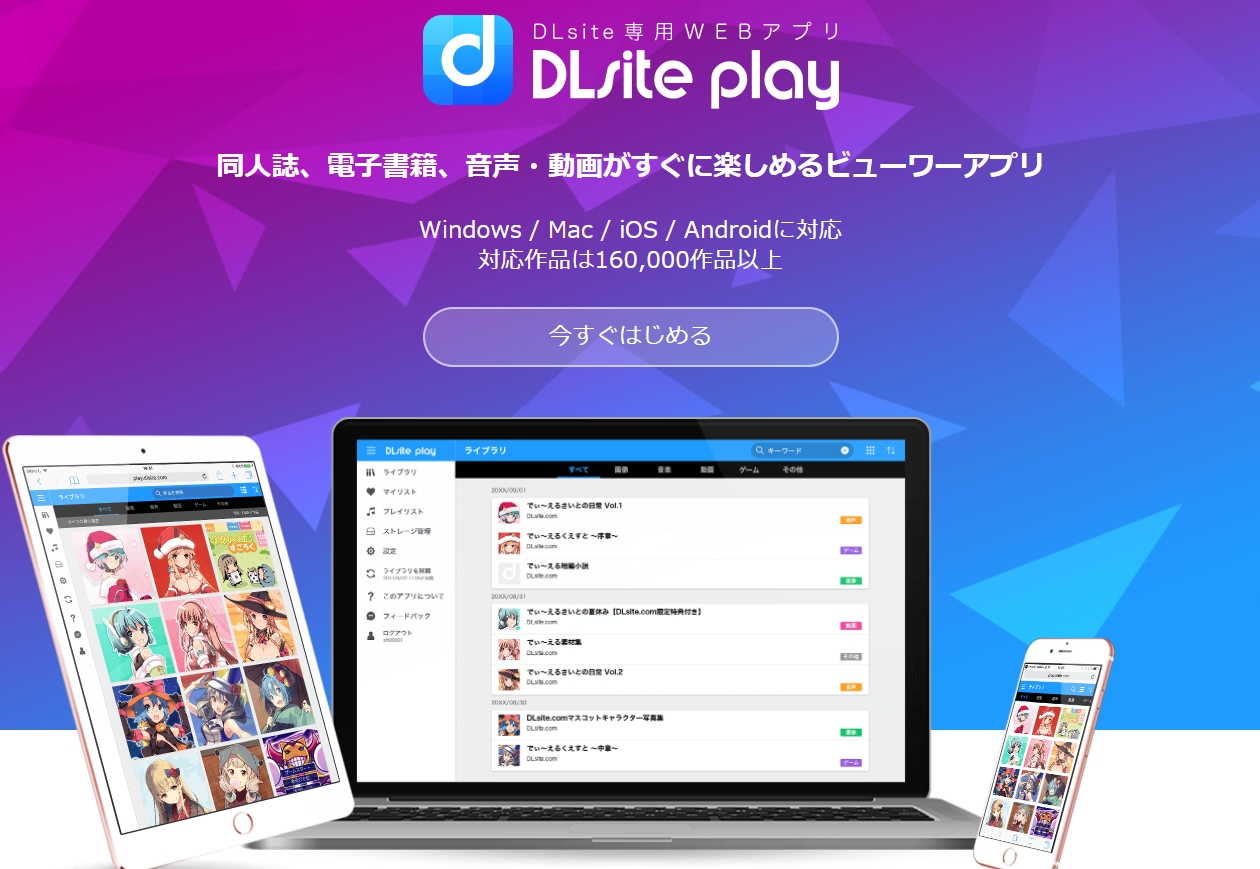
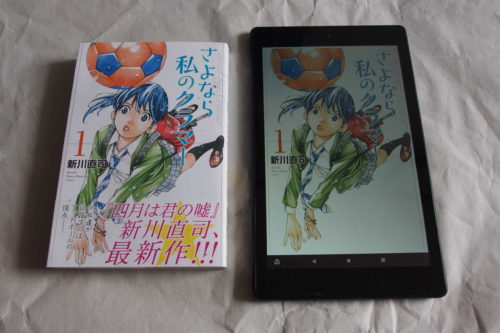
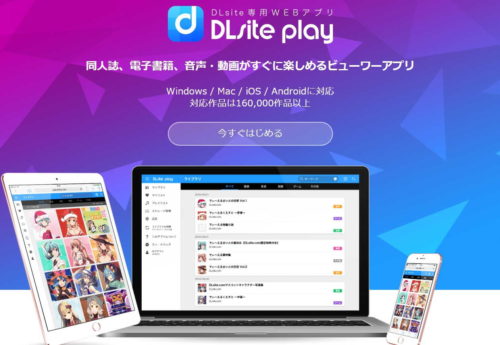
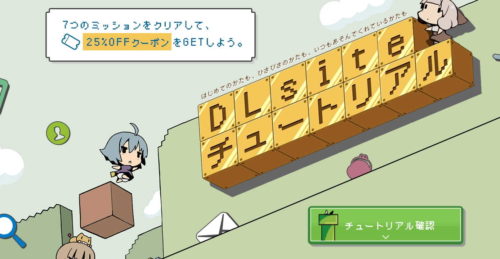
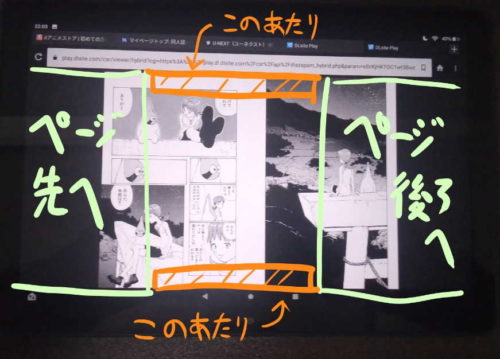
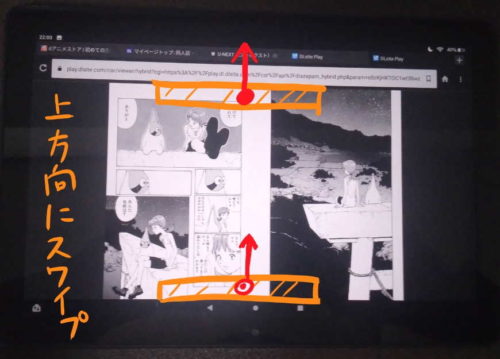

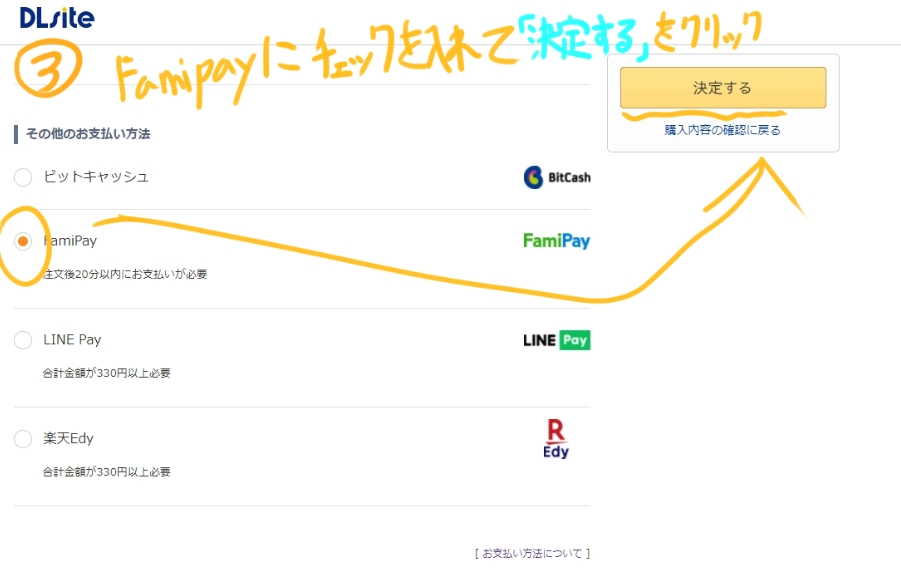
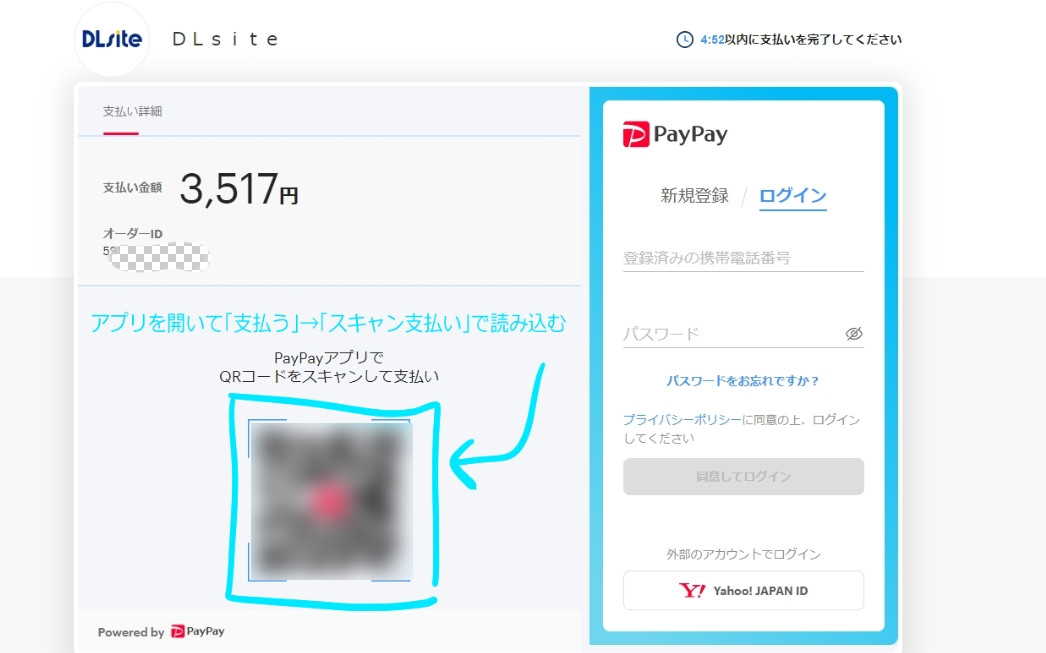
コメント,ご意見など (中傷発言はNO)